Java安装JDK8
- 一、Centos7.9
- 1.命令行安装
- 2.安装包安装
- 2.1 下载
- 2.2 安装
- 2.3 配置java环境
- 二、Windows
- 1.下载
- 2.安装
- 3.配置环境变量
一、Centos7.9
1.命令行安装
yum install java-1.8.0-openjdk.x86_64
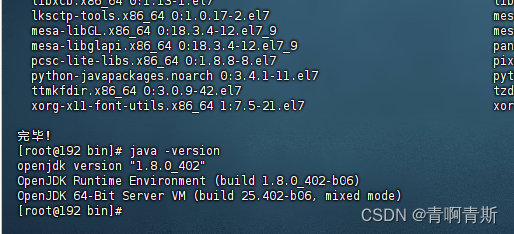
2.安装包安装
2.1 下载
- 下载地址:https://www.oracle.com/cn/java/technologies/downloads/#java8
- 注意:Oracle现在下载jdk需要注册登录,可以提前注册个账号
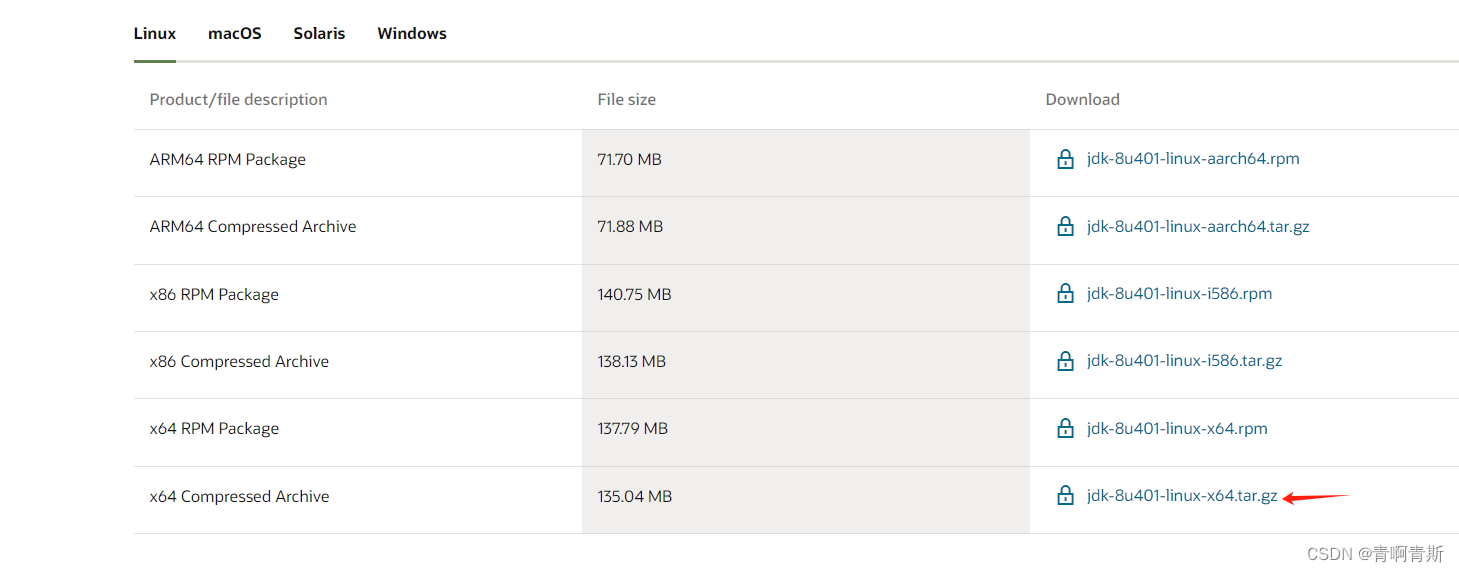
- 下载完后,上传到服务器
2.2 安装
# 1.创建java存放的文件夹
mkdir -p /usr/local/java && cd /usr/local/java
# 2.将jdk-8u401-linux-x64.tar.gz放入/usr/local/java
# 3.解压
tar -zxvf jdk-8u401-linux-x64.tar.gz
2.3 配置java环境
# 1.打开配置环境文件
vi /etc/profile
# 2.将以下信息粘贴到profile文件最后一行
export JAVA_HOME=/usr/local/java/jdk1.8.0_401
export CLASSPATH=.:$JAVA_HOME/jre/lib/rt.jar:$JAVA_HOME/lib/dt.jar:$JAVA_HOME/lib/tools.jar
export PATH=$JAVA_HOME/bin:$PATH
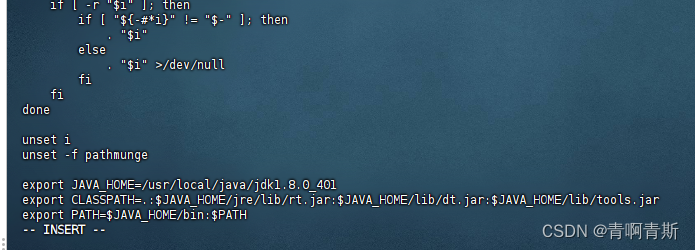
# 3.刷新配置
source /etc/profile
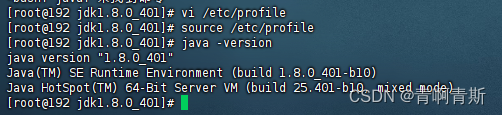
二、Windows
1.下载
- 下载地址:https://www.oracle.com/cn/java/technologies/downloads/#java8-windows
- 注意:Oracle现在下载jdk需要注册登录,可以提前注册个账号
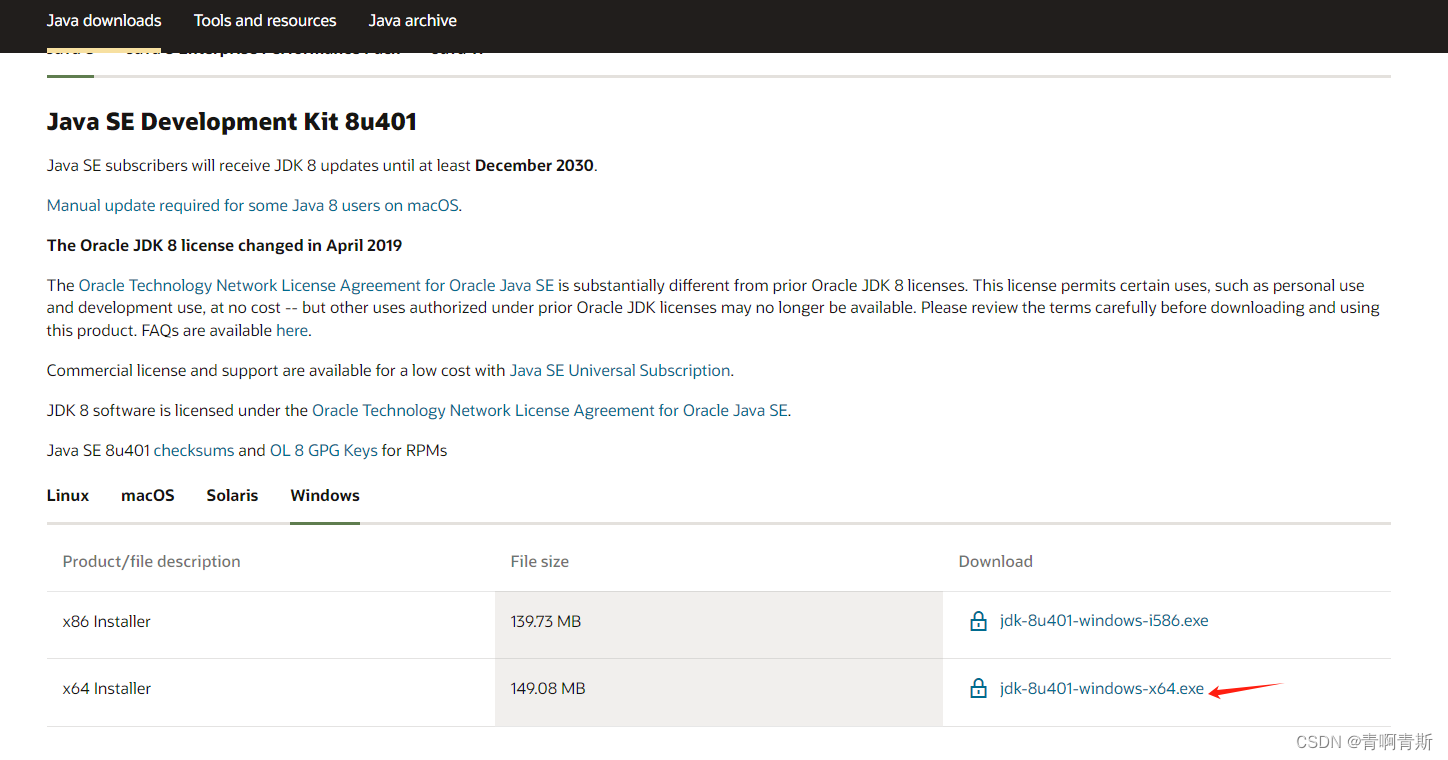
2.安装
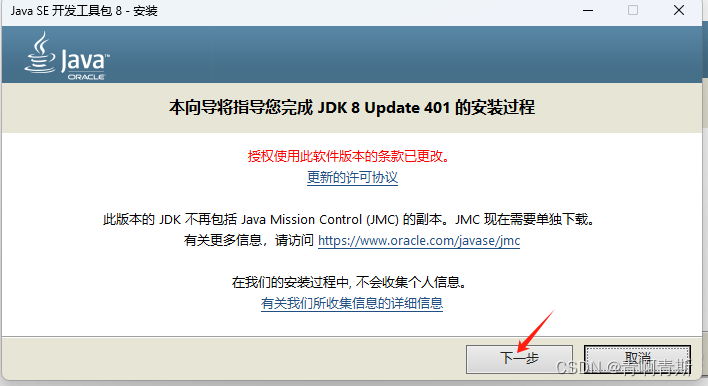
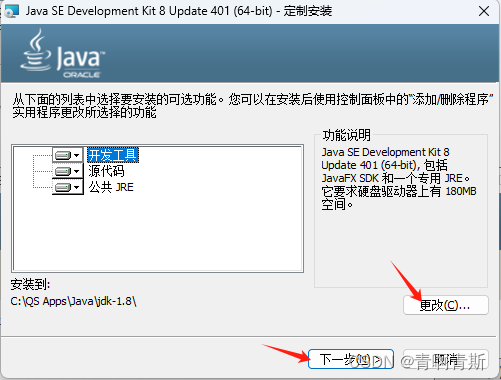
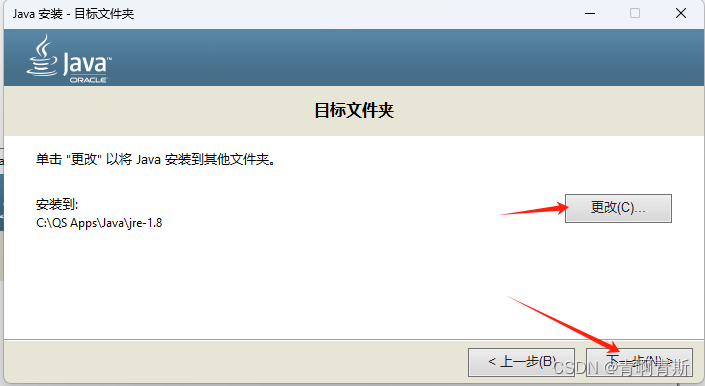
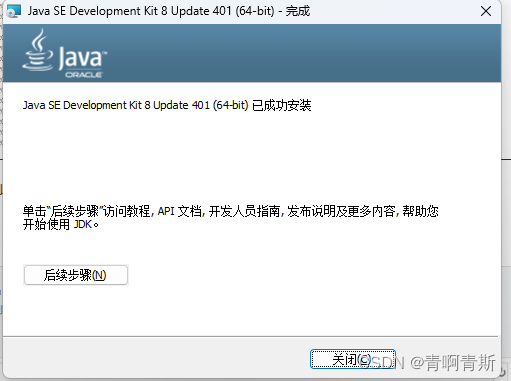
3.配置环境变量
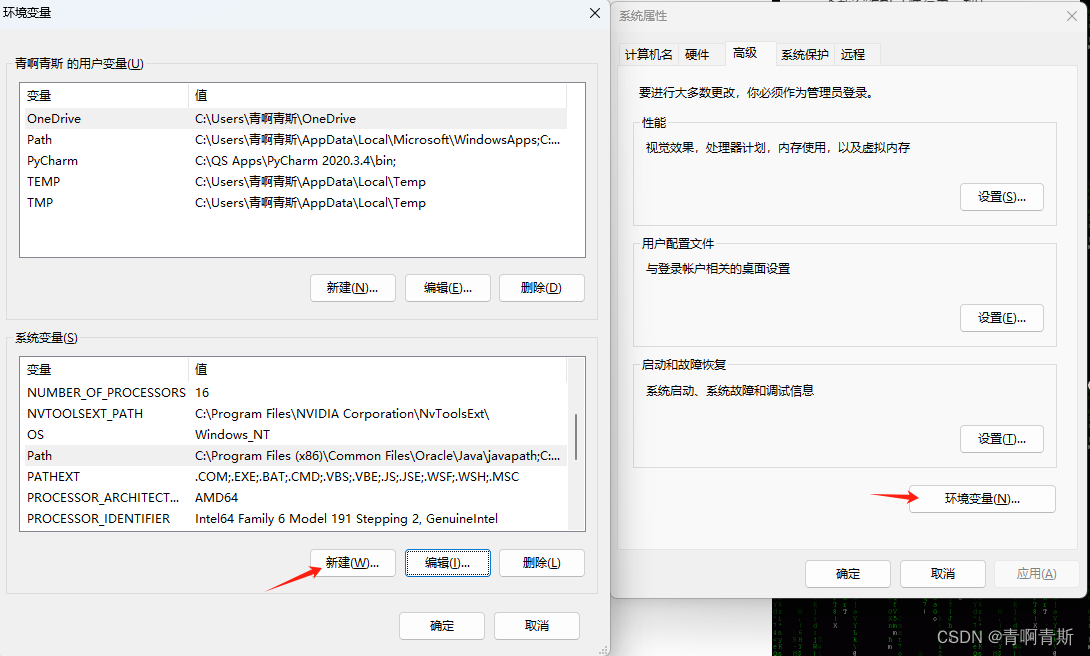
- 新建变量名JAVA_HOME,变量值是JDK安装路径
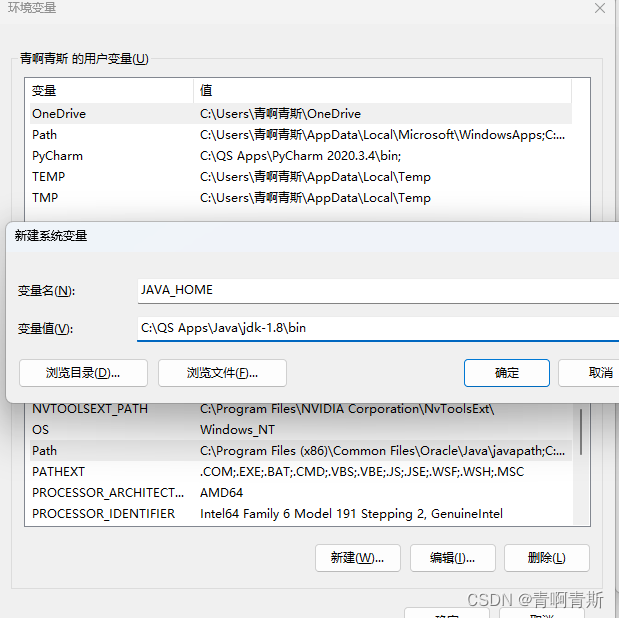
- 新建变量CLASSPATH,变量值是.
;%JAVA_HOME%\lib\dt.jar;%JAVA_HOME%\lib\tools.jar
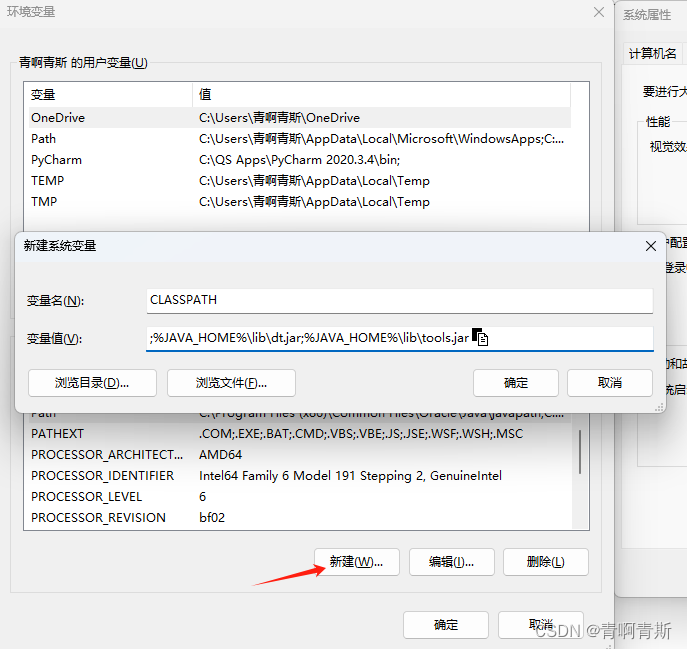
- 系统变量-新建变量值为%JAVA_HOME%\bin
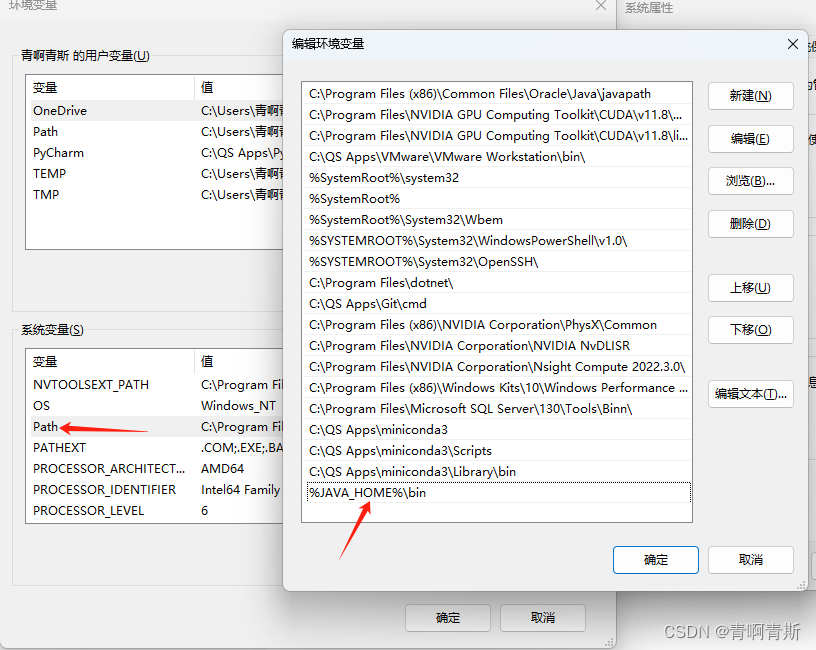
- 打开cmd,测试是否配置成功
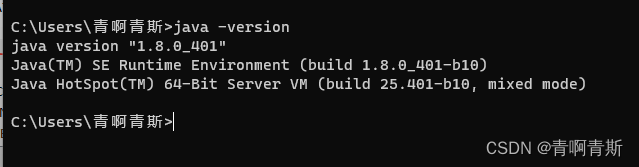

--List 列表操作(3))


)


![[运行报错] Maven打包SpringBoot项目,运行报错:no main manifest attribute, in xxx.jar](http://pic.xiahunao.cn/[运行报错] Maven打包SpringBoot项目,运行报错:no main manifest attribute, in xxx.jar)



-----system V共享内存)
)



学习笔记_编程练习题 _输出奇偶数, 九九乘法表, 猜数字游戏【八】)

——电脑远程控制LED灯)
-NoSQL与MySQL的比较)